Linux 장치에서 인터넷에 연결해야 하지만 이더넷 포트가 없거나 그래픽 네트워킹 소프트웨어에 액세스할 수 없습니까? nmcli 명령을 사용하여 Linux 터미널에서 Wi-Fi에 연결하는 방법은 다음과 같습니다.
목차
nmcli는 무엇입니까?
nmcli는 다음을 위한 명령줄 인터페이스입니다. 네트워크매니저, 인터넷 연결을 식별하고 구성하기 위한 일반적인 Linux 응용 프로그램입니다. 많은 배포판에는 데스크탑 환경에서 NetworkManager를 사용하기 위한 그래픽 애플릿이 있지만 Linux 서버에 있는 경우 데스크탑에 액세스하지 못할 수 있습니다.
터미널을 통해 Wi-Fi에 연결하는 일부 방법은 구성 파일과 PSK 키를 아는 것과 관련하여 약간 복잡합니다.
nmcli에서는 그렇지 않습니다. 최신 라우터가 있다고 가정하면 네트워크의 SSID(연결하려는 네트워크 이름)와 네트워크 암호(있는 경우)만 알면 됩니다.
1단계: Wi-Fi 장치 활성화
Linux PC의 Wi-Fi 카드는 활성화되어 있지 않으면 인터넷에 연결할 수 없습니다. 모든 네트워크 인터페이스의 상태를 보려면 다음 명령을 사용하십시오.
nmcli dev status
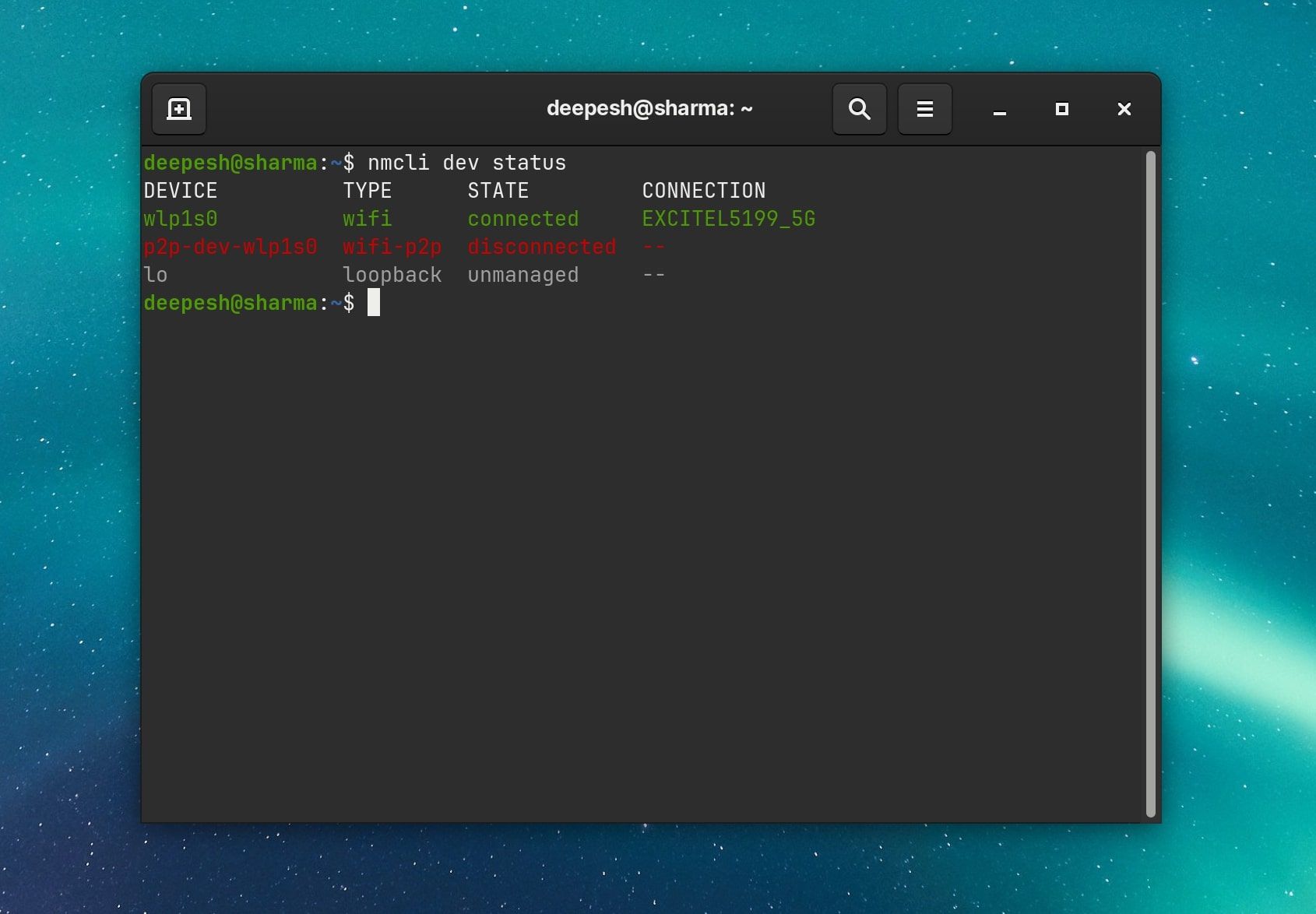
유형, 상태 및 네트워크 연결 정보와 함께 네트워크 장치 목록을 가져와야 합니다.
Wi-Fi 장치가 활성화되어 있는지 확실하지 않은 경우 다음 명령으로 확인할 수 있습니다.
nmcli radio wifi
출력에 Wi-Fi가 비활성화되었다고 표시되면 다음 명령을 사용하여 Wi-Fi를 활성화할 수 있습니다.
nmcli radio wifi on
2단계: Wi-Fi 액세스 포인트 식별
Wi-Fi 액세스 포인트(SSID라고도 함)의 이름을 모르는 경우 근처 Wi-Fi 네트워크를 검색하여 찾을 수 있습니다.
nmcli dev wifi list
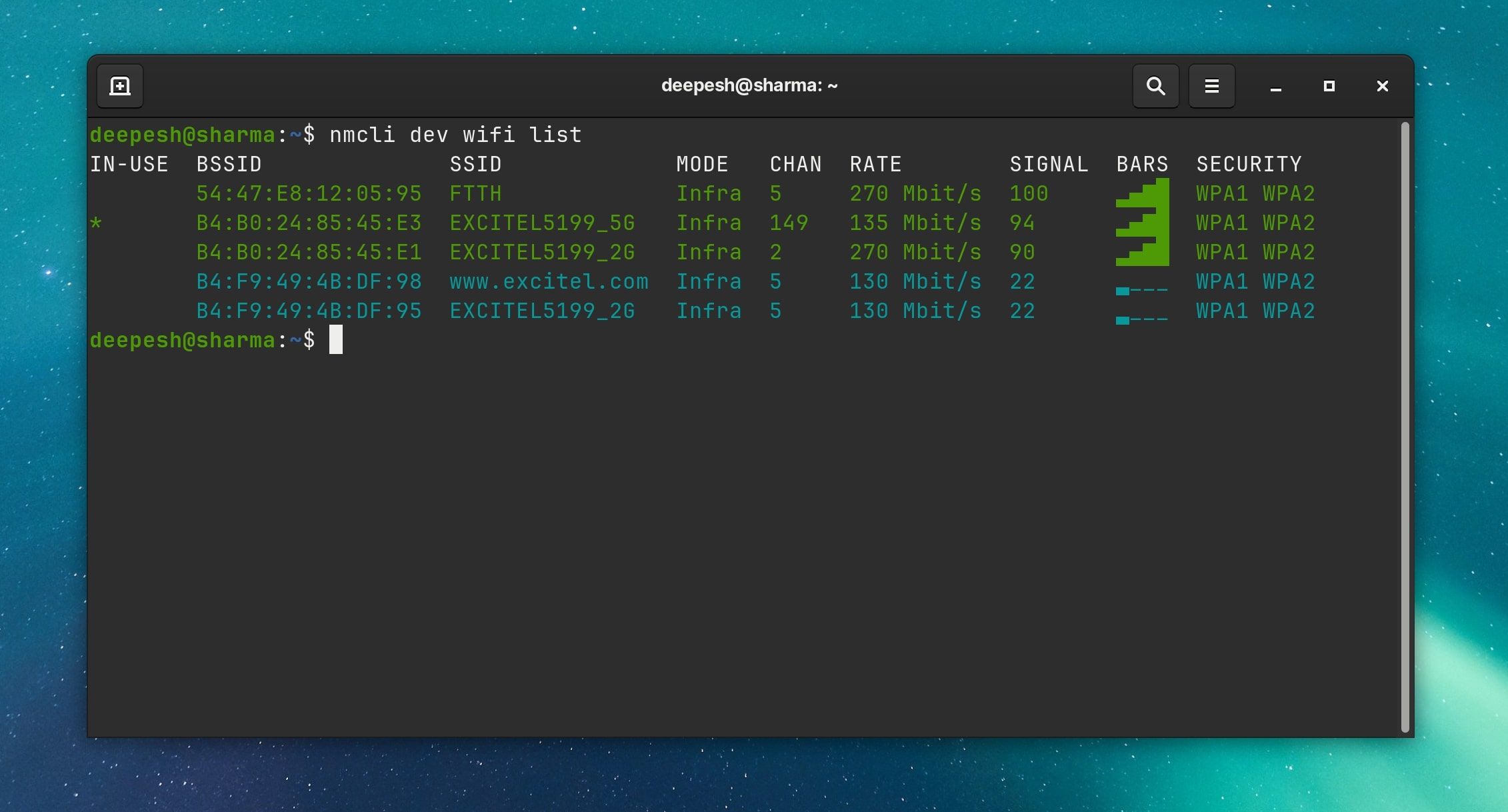
연결하려는 네트워크의 SSID 아래에 나열된 이름을 기록해 둡니다. 다음 단계에서 필요합니다.
3단계: nmcli를 사용하여 Wi-Fi에 연결
Wi-Fi가 활성화되고 SSID가 식별되면 이제 연결할 준비가 된 것입니다. 다음 명령으로 연결을 설정할 수 있습니다.
sudo nmcli dev wifi connect network-ssid
network-ssid를 네트워크 이름으로 바꿉니다. Wi-Fi에 WEP 또는 WPA 보안이 있는 경우 명령에 네트워크 암호를 지정할 수도 있습니다.
sudo nmcli dev wifi connect network-ssid password "network-password"
또는 화면에 비밀번호를 쓰지 않으려면 –ask 옵션을 사용할 수 있습니다.
sudo nmcli --ask dev wifi connect network-ssid
이제 시스템은 네트워크 암호를 표시하지 않고 입력하라는 메시지를 표시합니다.
이제 장치가 인터넷에 연결되어야 합니다. 핑으로 테스트하십시오.
ping google.com
NetworkManager는 연결을 저장하고 재부팅 시 자동 연결하므로 Linux 시스템을 부팅할 때마다 명령을 실행하는 것에 대해 걱정할 필요가 없습니다.
nmcli를 사용하여 Linux에서 네트워크 연결 관리
다음 명령을 실행하여 저장된 모든 연결을 볼 수 있습니다.
nmcli con show
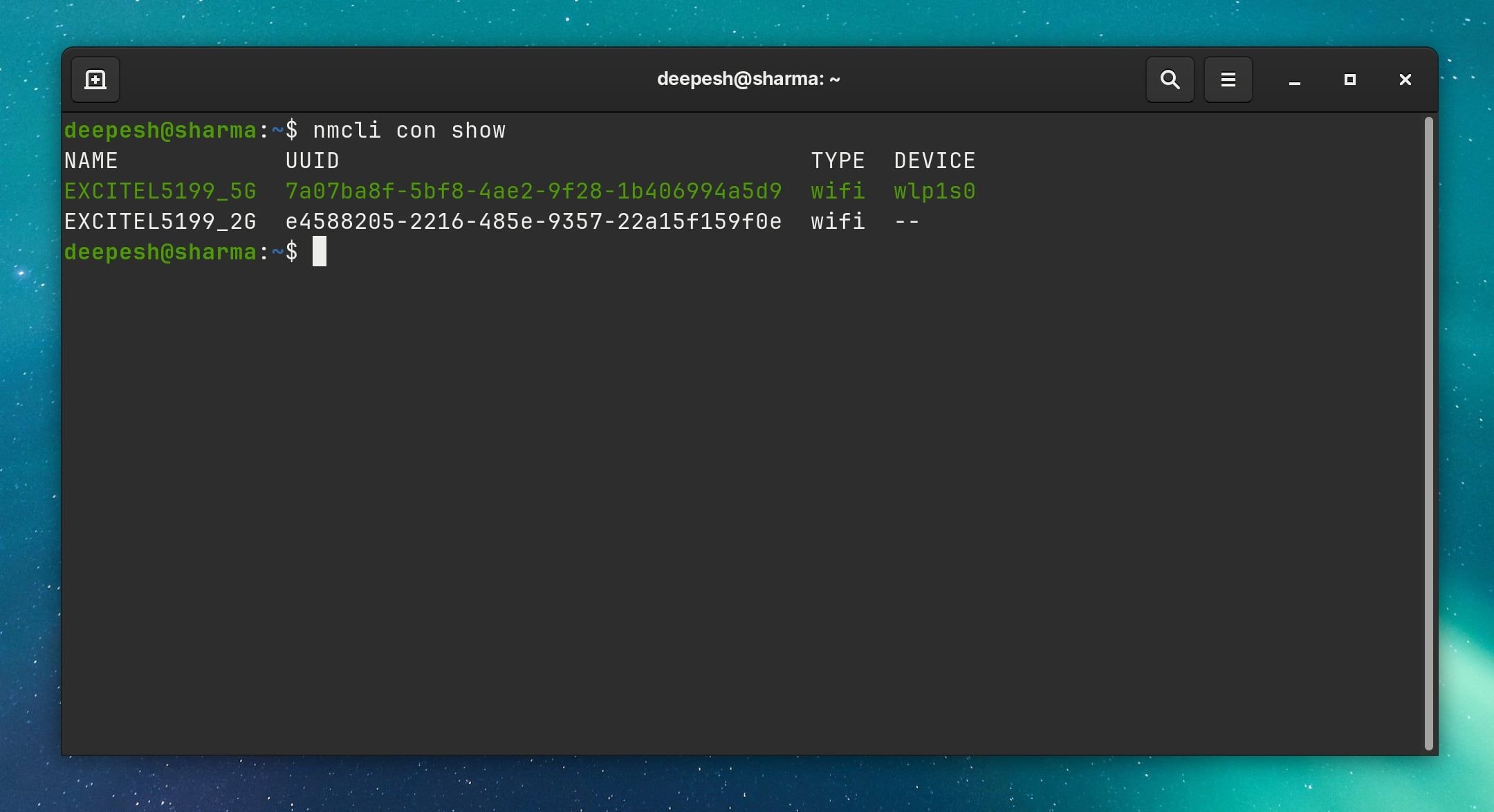
하나의 네트워크에 연결되어 있지만 다른 연결을 사용하려는 경우 연결을 아래로 전환하여 연결을 끊을 수 있습니다. SSID를 지정해야 합니다. 또는 동일한 SSID로 여러 연결이 있는 경우 UUID를 사용하십시오.
nmcli con down ssid/uuid
다른 저장된 연결에 연결하려면 nmcli 명령에서 up 옵션을 전달하기만 하면 됩니다. 연결하려는 새 네트워크의 SSID 또는 UUID를 지정해야 합니다.
nmcli con up ssid/uuid
Linux에서 GUI 없이 Wi-Fi에 연결
이제 그래픽 인터페이스를 사용하지 않고 Wi-Fi 네트워크에 연결하여 훨씬 다재다능한 Linux 사용자가 되었습니다.
파일을 무선으로 이동해야 하는 경우 데스크톱 환경이 있든 없든 이를 허용하는 많은 Linux 응용 프로그램이 있습니다.